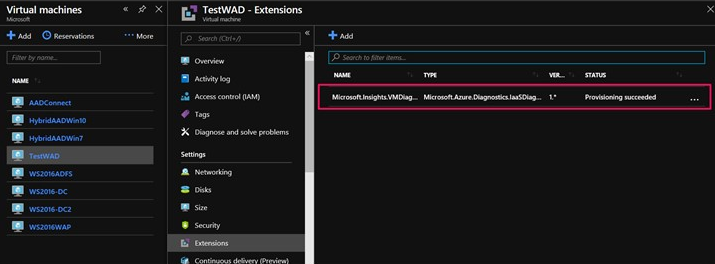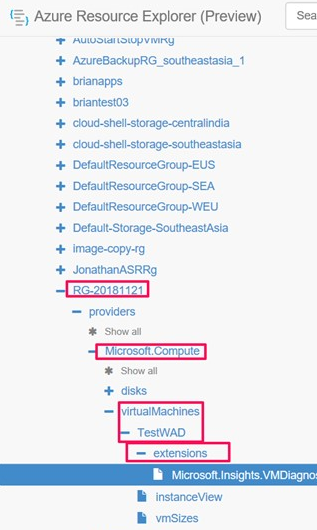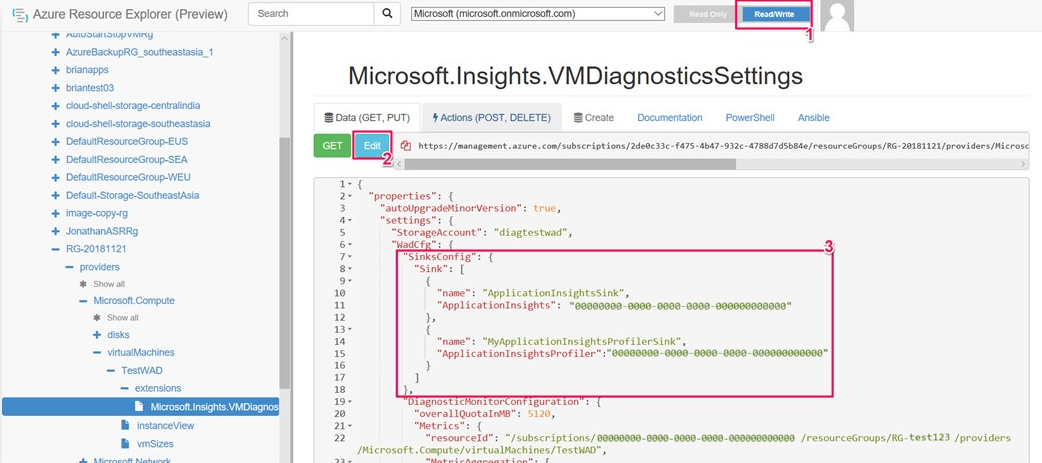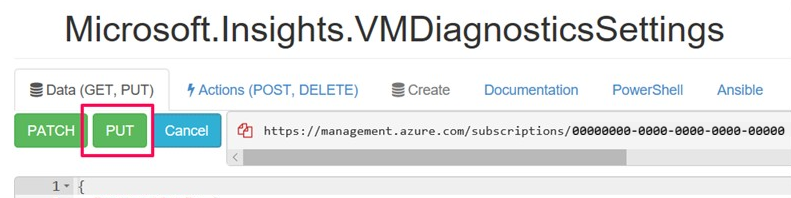Habilitar o Profiler para .NET para aplicativos Web em uma máquina virtual do Azure
Observação
Recomendamos que você use o módulo Az PowerShell do Azure para interagir com o Azure. Para começar, consulte Instalar o Azure PowerShell. Para saber como migrar para o módulo Az PowerShell, confira Migrar o Azure PowerShell do AzureRM para o Az.
Neste artigo, você aprenderá a executar o Application Insights Profiler para .NET na VM (máquina virtual) do Azure ou no conjunto de dimensionamento de máquinas virtuais do Azure usando três métodos diferentes:
- Visual Studio e Azure Resource Manager
- PowerShell
- Azure Resource Explorer
Selecione a guia método preferencial para:
Neste guia, você aprenderá a:
- Configure a extensão de Diagnóstico do Azure para executar o Profiler para .NET.
- Instalar o SDK do Application Insights em uma VM.
- Implante seu aplicativo.
- Exibir os rastreamentos do Profiler por meio da instância do Application Insights no portal do Azure.
Pré-requisitos
- Um aplicativo ASP.NET Core funcional.
- Um recurso do Application Insights.
- Para examinar os modelos do ARM (Azure Resource Manager) para a extensão de Diagnóstico do Azure:
Adicione o SDK do Application Insights ao seu aplicativo
Abra o projeto do ASP.NET Core no Visual Studio.
Selecione Projeto>Adicionar Application Insights Telemetry.
Selecione Azure Application Insights>Avançar.
Selecione a assinatura em que o recurso do Application Insights reside e selecione Avançar.
Escolha o local em que você deseja salvar a cadeia de conexão e selecione Avançar.
Selecione Concluir.
Observação
Para obter as instruções completas, incluindo como habilitar o Application Insights no aplicativo ASP.NET Core sem o Visual Studio, confira Application Insights para aplicativos do ASP.NET Core.
Confirme a versão estável mais recente do SDK do Application Insights
Acesse Projeto>Gerenciar Pacotes do NuGet.
Selecione Microsoft.ApplicationInsights.AspNetCore.
No painel lateral, selecione a versão mais recente do SDK na lista suspensa.
Selecione Atualizar.
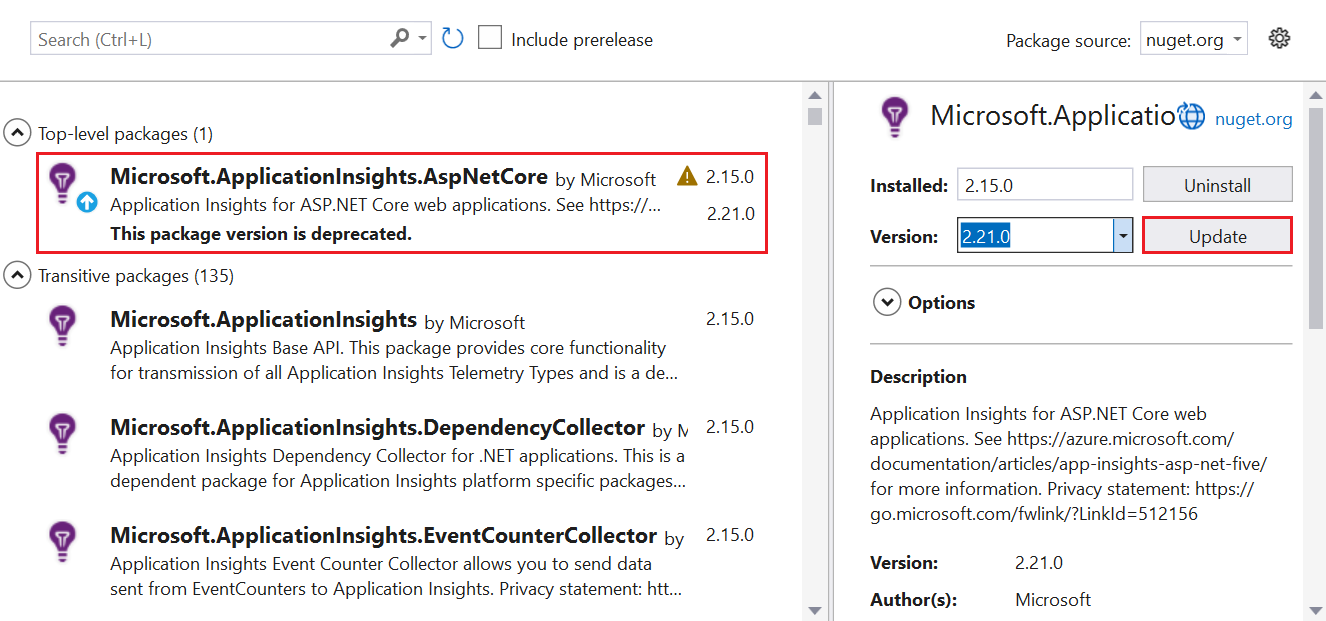
Habilitar o Profiler para .NET
Você pode habilitar o Profiler de três maneiras:
- No aplicativo ASP.NET Core, usando um modelo do Azure Resource Manager e o Visual Studio. Recomendado.
- Usando um comando do PowerShell por meio da CLI do Azure.
- Usando o Azure Resource Explorer.
Instalar a extensão do Diagnóstico do Azure
Escolha qual modelo do ARM usar:
No modelo, localize o recurso do tipo
extension.No Visual Studio, acesse o arquivo
arm.jsonno aplicativo ASP.NET Core adicionado quando você instalou o SDK do Application Insights.Adicione o tipo de recurso
extensiondo modelo para o arquivoarm.json, para configurar uma VM ou um conjunto de dimensionamento de máquinas virtuais com o Diagnóstico do Azure.Na marca
WadCfg, adicione a chave de instrumentação do Application Insights aMyApplicationInsightsProfilerSink."WadCfg": { "SinksConfig": { "Sink": [ { "name": "MyApplicationInsightsProfilerSink", "ApplicationInsightsProfiler": "YOUR_APPLICATION_INSIGHTS_INSTRUMENTATION_KEY" } ] } }Implante seu aplicativo.
O Profiler para .NET pode ser executado em servidores locais?
Atualmente, não há suporte para Application Insights Profiler para .NET nos servidores locais.